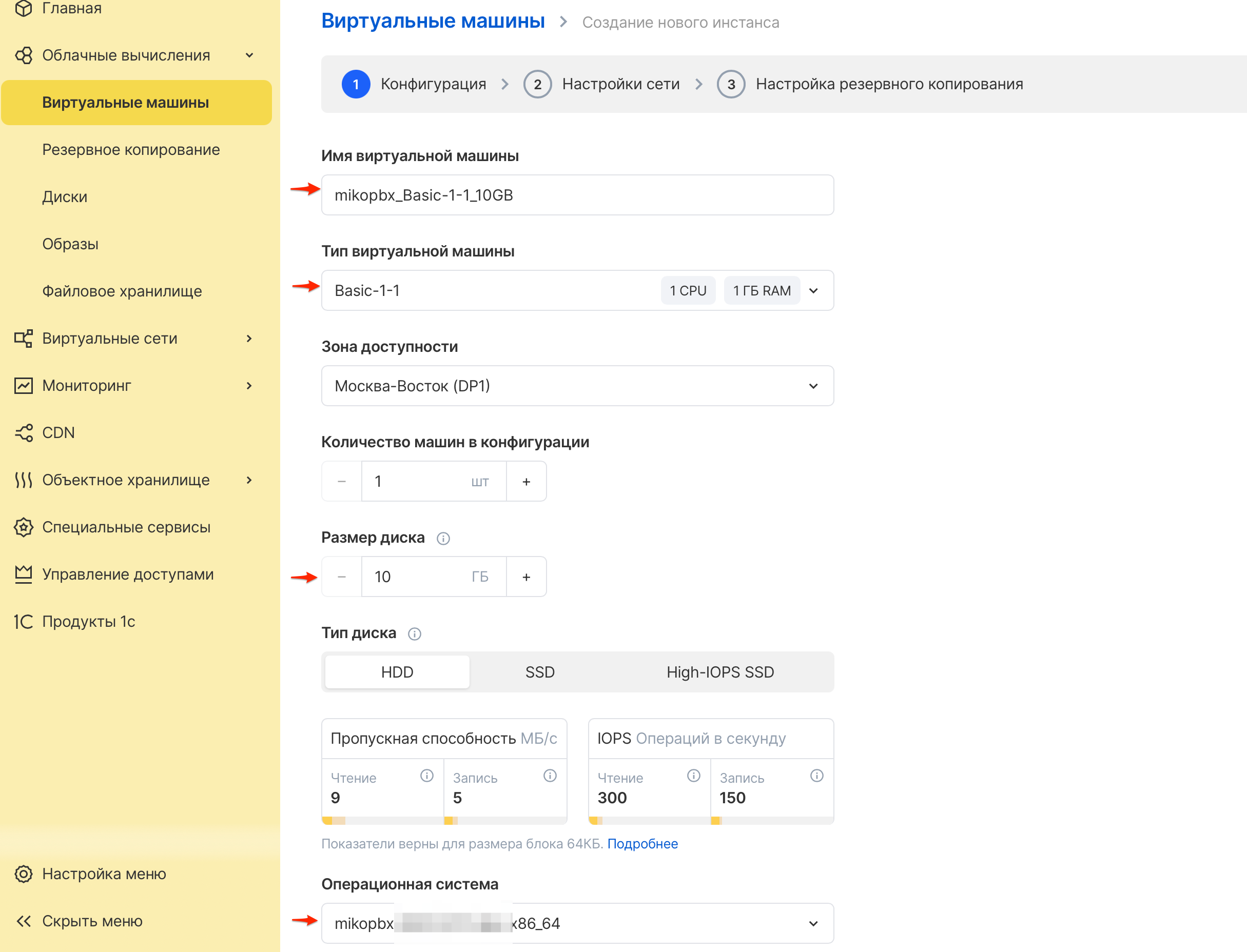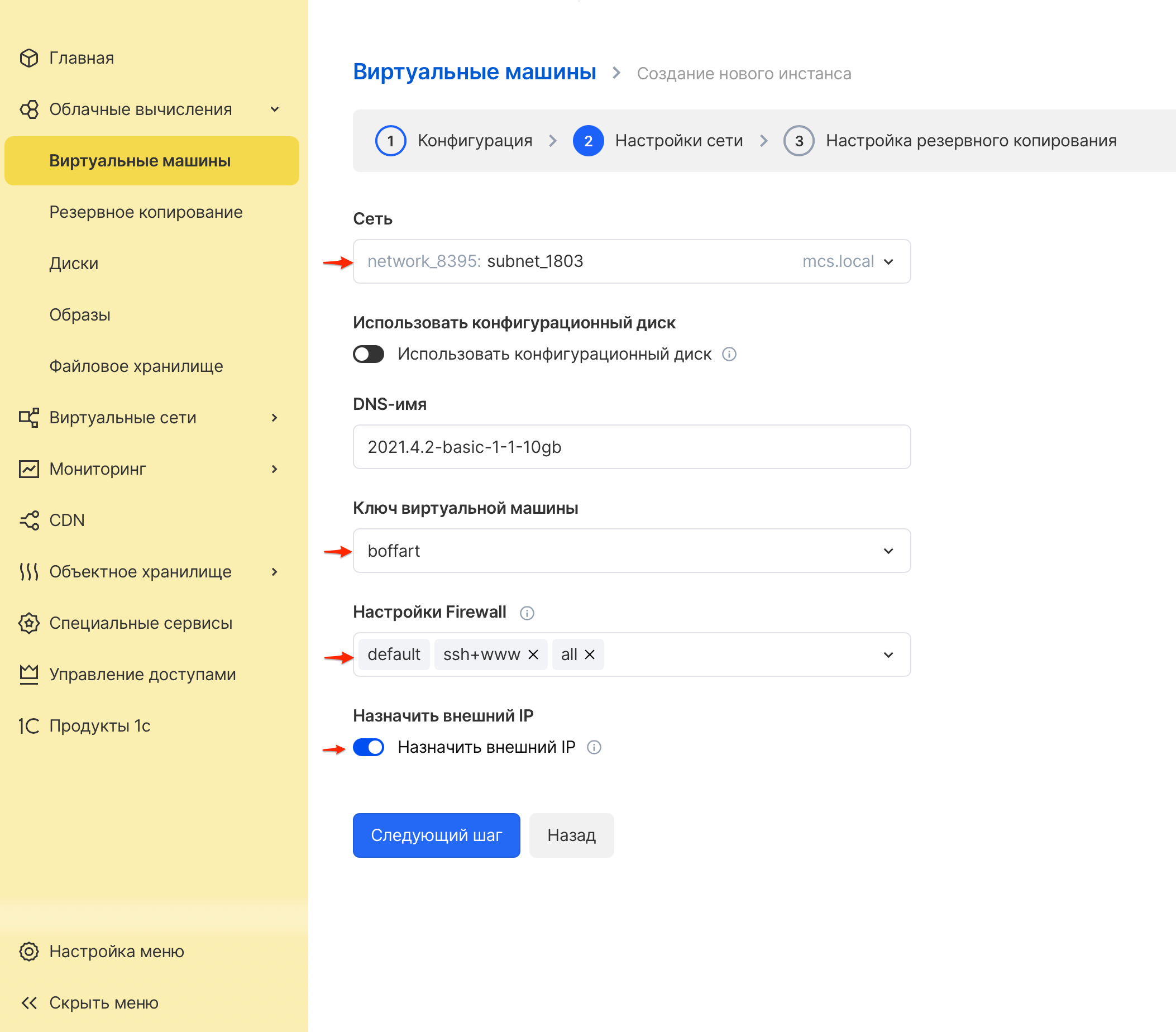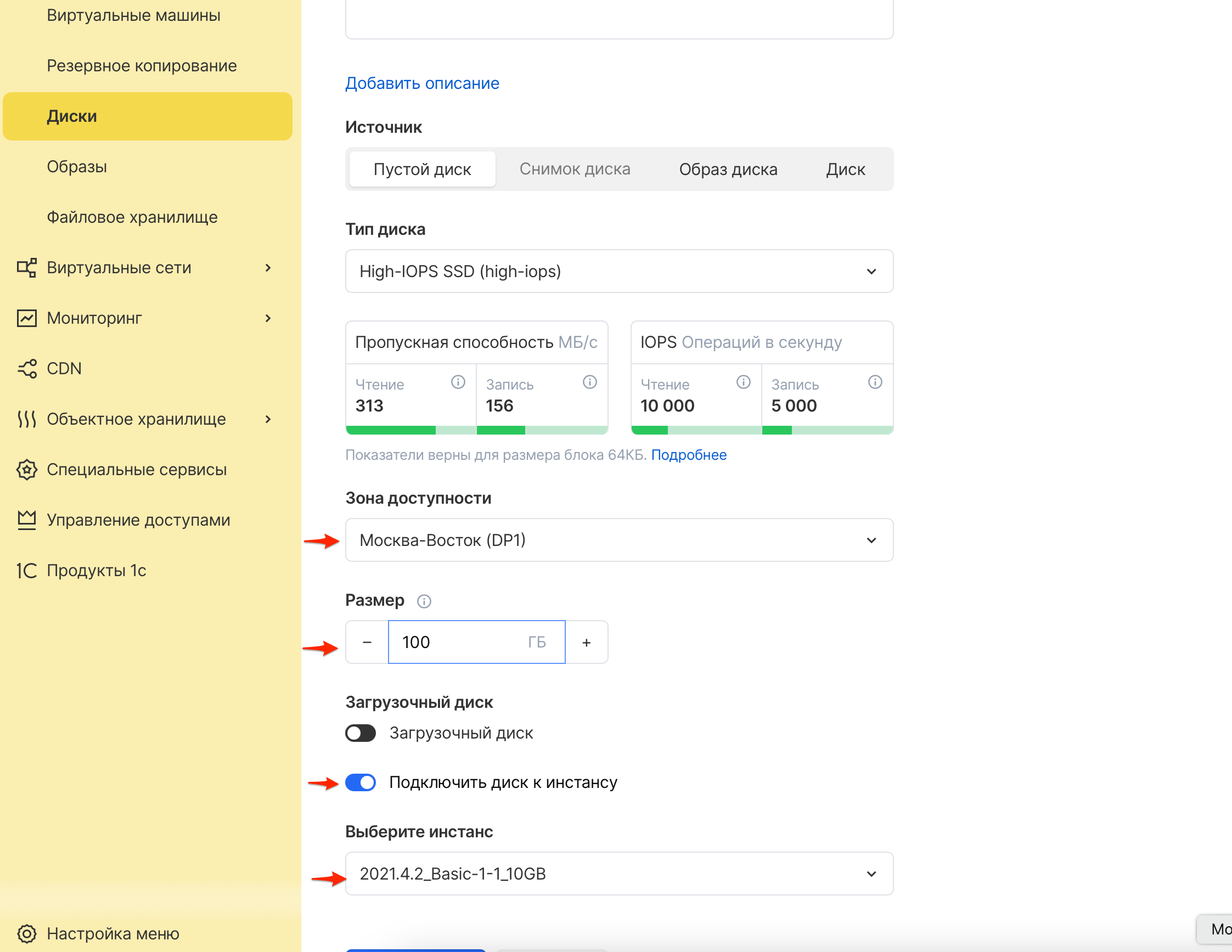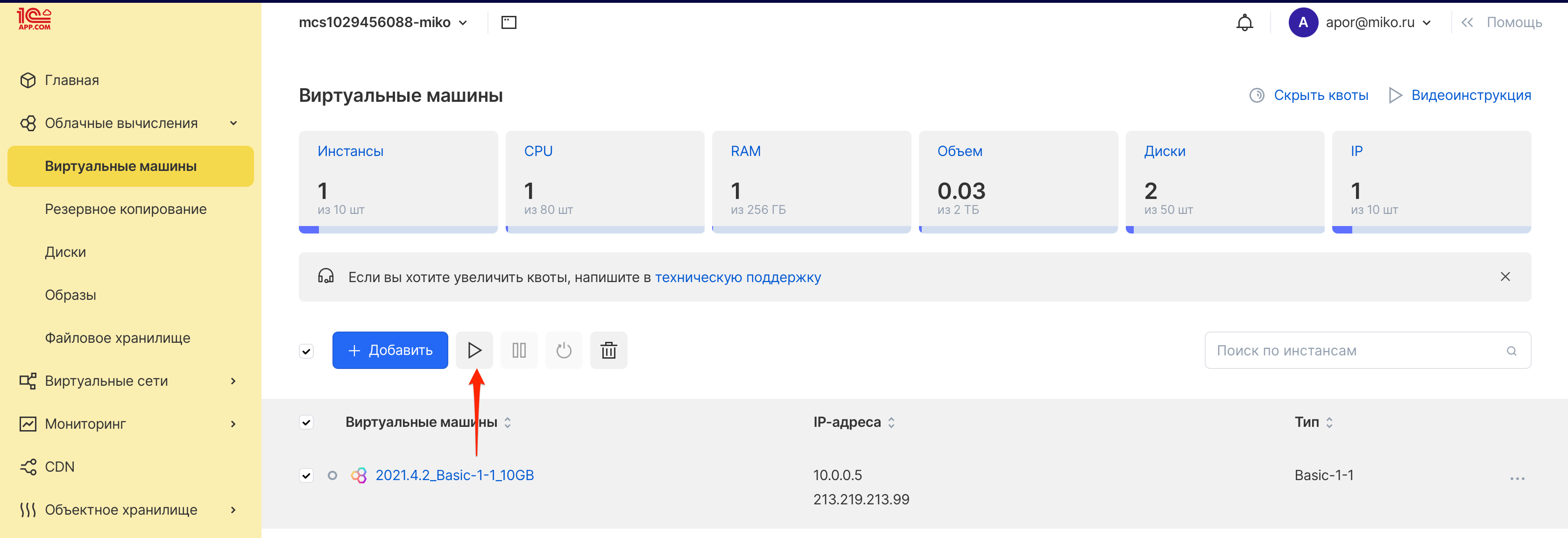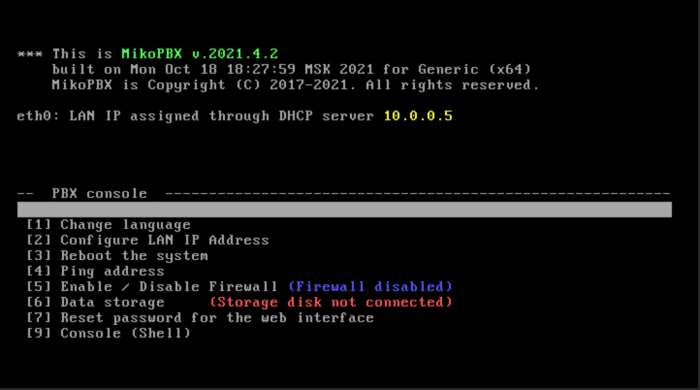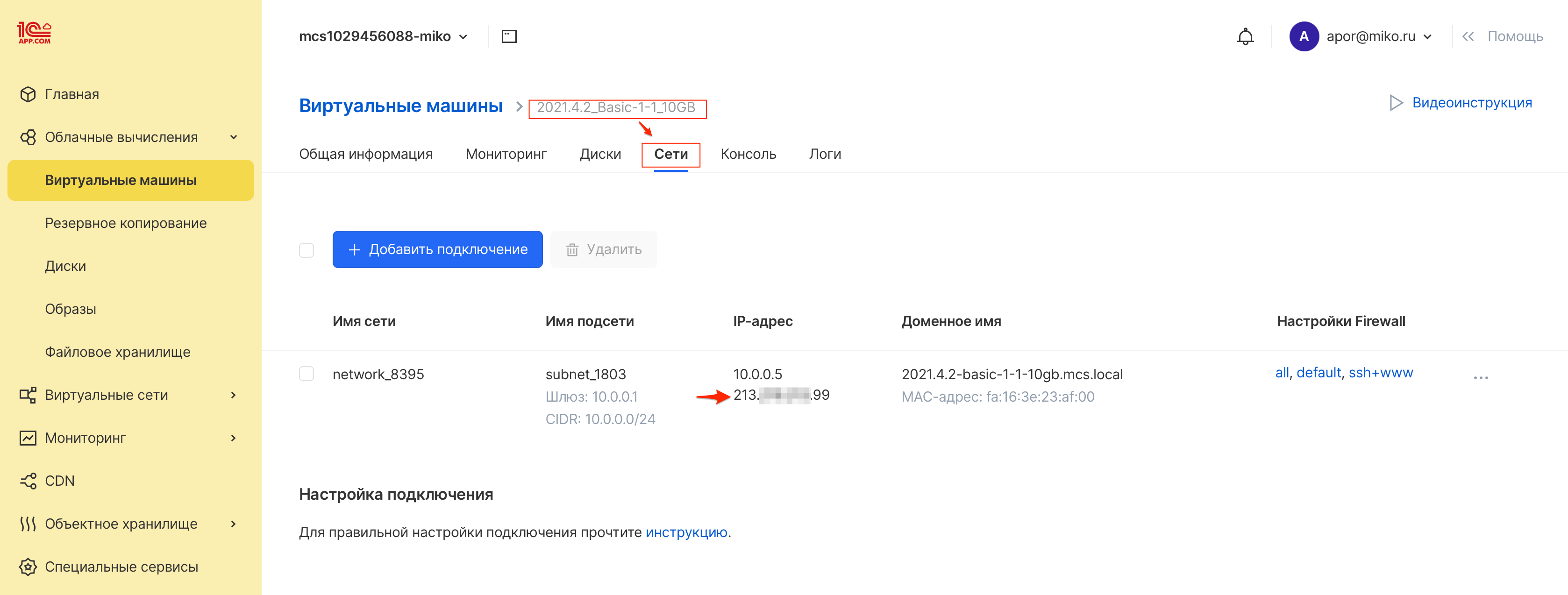MikoPBX
Модули
Перевод этой страницы:
MikoPBX
Модули
Авторизуйтесь на сайте mcs.mail.ru. И перейдите в интерфейс администрирования.
Для начала следует убедиться, что в разделе «Виртуальные сети» - «Сети» доступа локальная подсеть.
MikoPBX будем устанавливать за NAT.
Если сеть не создана:
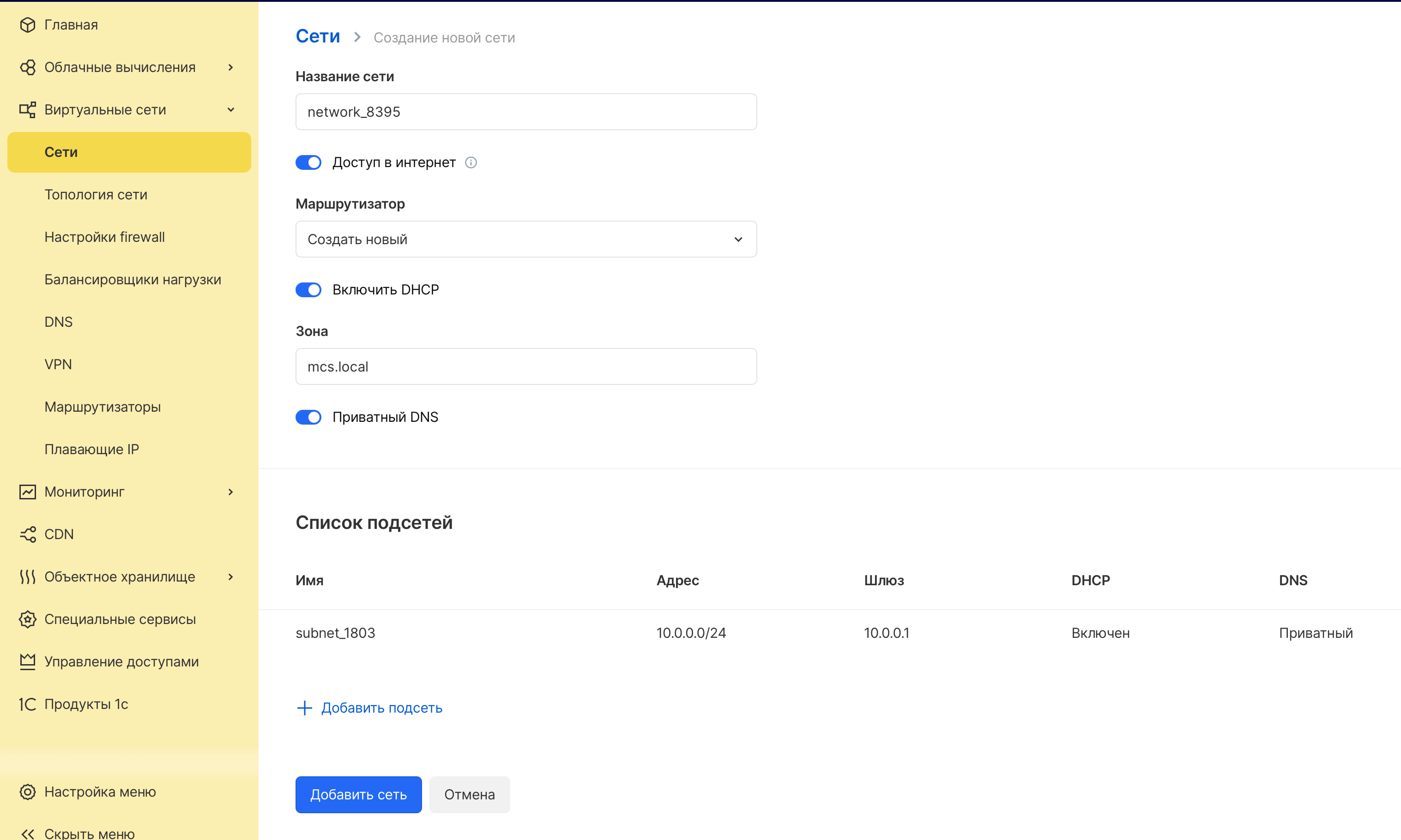
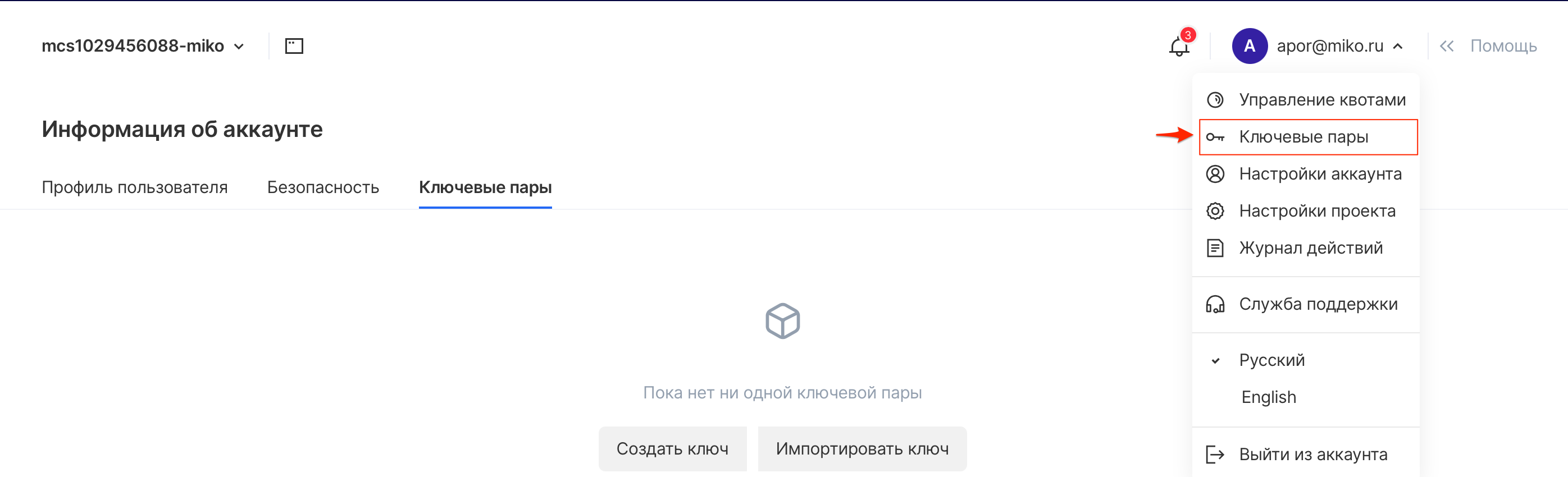
 ключ будет использоваться при доступе к АТС по ssh.
ключ будет использоваться при доступе к АТС по ssh.